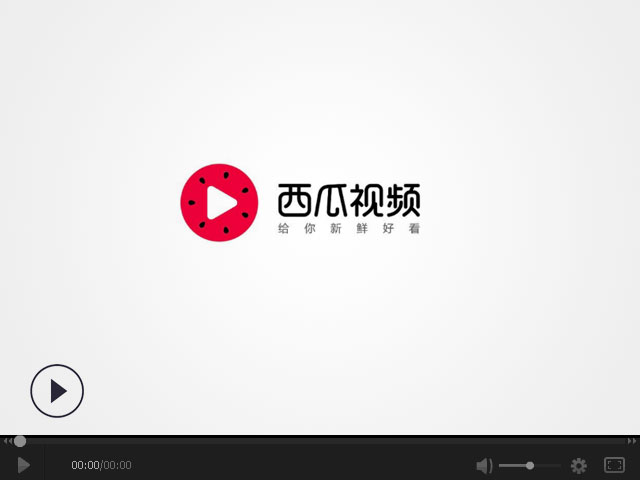剪映电脑版教程(087)移动文字大气开场片头
先请看演示视频:
然后再详细看文字内容,文字内容和演示视频结合起来学习,一定能事半功倍。
在我们进行视频剪辑时,大气的开场给人一种视觉享受。例如:你去了一趟黑龙江漠河北极村旅游,拍了不少照片和视频,要制作一个旅游相册,片头的创意就要大气,还要切合主题。
这一讲,就给大家介绍一种移动文字的大气开场片头,与老年朋友们交流。
操作过程如下:
第一部分:用一张照片做出动图。
打开剪映→点击开始创作→导入需要用到的几张照片→把风景照片放在主轨道→点击比例选择16:9→选择这张照片→点击裁剪→选择裁剪比例16:9→选择好需要的部分→点击确定→时长6秒,这样做是保证比例绝对正确,因为旅游拍的照片,规格是不一样的→复制一份→粘贴到副轨道1→和主轨道对齐.
选择副轨道1→时间轴在0秒→定一个关键帧→将照片向右移到屏幕外边→时间轴移到最后→将照片移动回原来位置。
关闭副轨道1→选择主轨道→点击镜像→时间轴在0秒处→定一个关键帧→时间轴在最后位置→照片移到屏幕左外部→正好形成了一个,主轨道的照片往左移动,副轨道的照片接着走主轨道的后边,往左移动。
第二部分:添加石刻照片。
添加时刻照片到副轨道2→点击抠像→选择自定义抠像→点击智能画笔→选择好石刻部分→点击应用效果→时间轴在最前面→设置一个关键帧→石刻左移到适当位置→时间轴在最后→石刻向右移出屏幕。
第三部分:添加文字。
点击文本→默认文本→添加默认文本两次→一个输入“我终于找到了”→另一个输入文字“北”→时长都是6秒。
选择“我终于找到了”→设定字体→颜色→描边→调整好大小和位置→点击动画→入场动画→选择“逐字旋转”→时长2.5秒。
选择“北”→设定→字体→颜色→描边→调大一点儿,放好位置→点击动画→入场动画→选择“向下飞入”→时长2.5秒→循环动画中→选择“钟摆”→快慢0.5秒。
第四部分:添加音频。
点击音频→选择音效素材→选择“男人得意大笑”。
好了,今天就到这里了